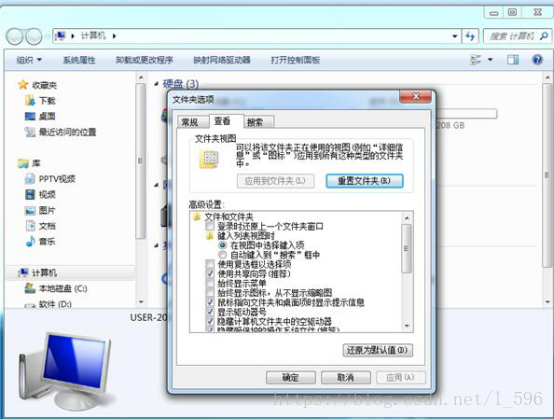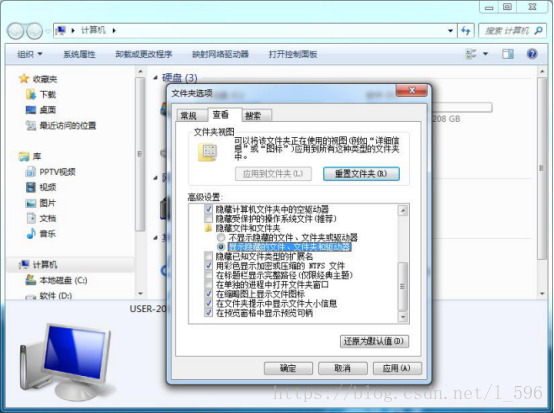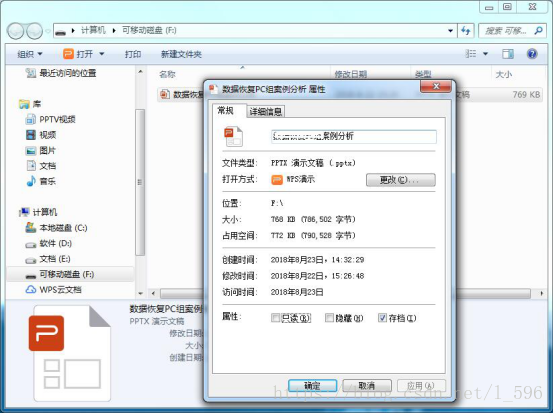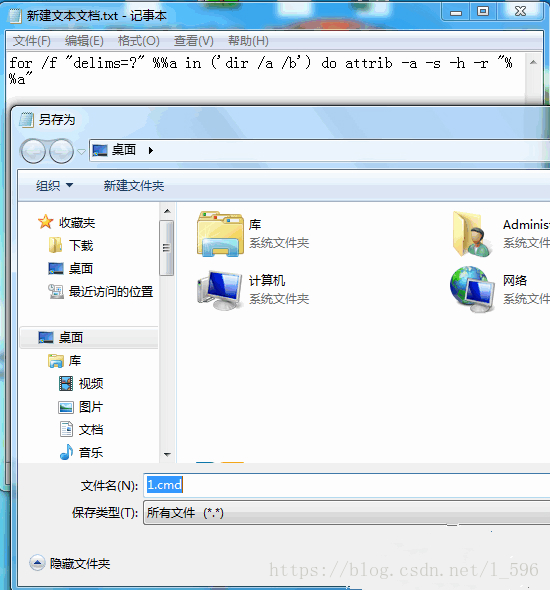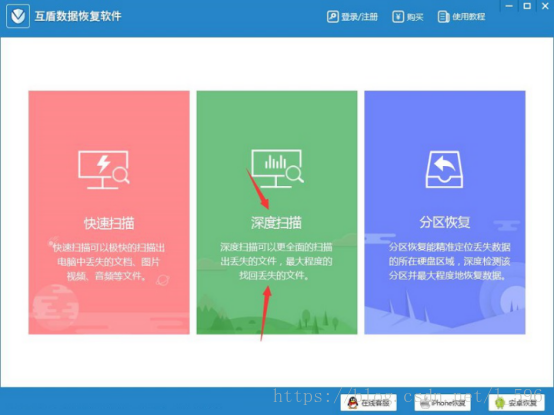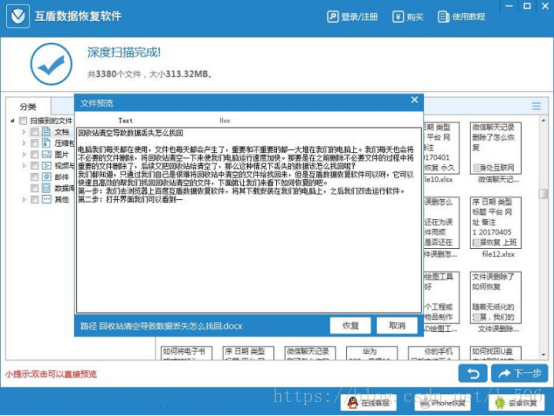U盘文件被隐藏怎么恢复??U盘里的文件不见了怎么办?在使用U盘进行数据转移的过程中,笔者遇到过文件被隐藏的情况,当初还以为是U盘出现问题,半天不知道怎么回事,后面经过多方检查才发现是文件被隐藏了,所以下面笔者就来和各位讲解下如何解决隐藏的文件吧。
其实文件会被隐藏有多种的原因,但是笔者是猜测可能是对电脑上的一些操作进行了修改才导致的文件隐藏,而有些隐藏文件进过修改能够进行找回的,有些的话可能是需要通过其他软件辅助找回的,下面就来和各位分享两种方式吧。
方法一:设置里显示隐藏文件
1、使用win+E打开盘符分区,依次点击【工具】→【文件夹选项】→【查看】。
2、之后呢可以看到一个小窗口,找到并去掉勾选“隐藏受保护的操作系统文件”前的√,然后切换小圆点为“显示所有文件和文件夹”然后点确定。
3、然后再去打开U盘的盘符看看里面的文件是不是显示出来了,然后我们可以点击这些显示出的隐藏文件鼠标右键,去掉隐藏前的√。
4、如果前面的勾是灰色的无法去掉,那么我们可以用dos命令来显示它们。打开记事本,或者新建文本文档,将下面这句话复制进去:for /f “delims=?” %%a in (‘dir /a /b’) do attrib -a -s -h -r “%%a”?? 点击“文件”,“另存为”,在弹出的对话框中填写“1.cmd,然后点击“保存”,注意保存类型必须选成所有文件。
方法二:互盾数据恢复软件
步骤一:在常用电脑的浏览器下载到互盾数据恢复软件的安装包,之后自定义安装至分区中,将U盘连接至电脑上,点击“立即体验”运行软件。
步骤二:界面上有三种的恢复功能以及对应的描述,用户可根据实际情况选择合适的进行操作,这里的话建议选择“深度扫描”选项。
步骤三:之后界面上显示有读取的电脑与U盘分区,这里勾选中U盘分区后点击“开始扫描”按钮,软件就开始扫描U盘中的数据了,扫描过程中保持U盘与电脑的正常连接即可。
步骤四:扫描完成后,界面左侧是文件的格式列表信息,点击任意格式右侧就出现有对应的格式,通过此方式找到需要的文件进行勾选查看,之后点击“下一步”按钮。
步骤五:点击“浏览”按钮选择恢复文件的存储位置后,点击“恢复”按钮对选中的文件进行恢复的操作了,之后可以进行相关的操作查看到恢复后的文件了。
以上的两种方法都可以解决U盘隐藏文件的问题,各位可以根据实际情况去选择一个较为合适的方式操作。也希望各位要及时的做好文件的备份工作。